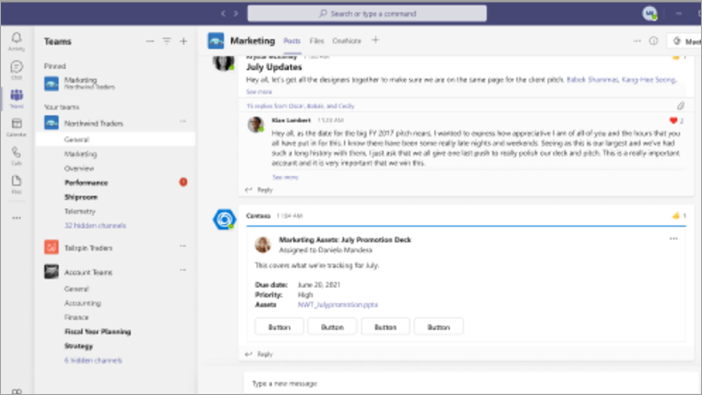Chattare con un bot in Microsoft Teams
Che si tratti di rispondere a domande o occuparsi di attività quotidiane, i bot in Teams consentono di risparmiare tempo per concentrarsi su ciò che è più importante.
Suggerimento: Non sei sicuro di cosa dire a un bot? Tieni presente che ogni bot ha un set di comandi che comprende e a cui risponde. È possibile visualizzare questi comandi quando si inizia a digitare un messaggio per un bot.
Aggiungere un bot
Ci sono un paio di modi per aggiungere un bot in Teams:
-
Passare ad App a sinistra di Teams. Cerca la tua app preferita o esplora le categorie di app per trovarne di nuove.
-
In un canale, una chat uno-a-uno o una chat di gruppo, digita @ nella casella di testo e seleziona Ottieni bot.
Nota: I proprietari del team possono aggiungere bot che ricevono e inviano messaggi nelle conversazioni senza essere @mentioned. Prima di aggiungere questo tipo di bot, assicurarsi di comprendere le autorizzazioni richieste.
Chattare con un bot uno-a-uno
I bot possono aiutarti a pianificare la tua giornata, ottenere rapidamente informazioni e altro ancora senza uscire da Teams.
-
Vai a Chat


-
Digitare il nome del bot nel campo A .
-
Comunicare via chat.
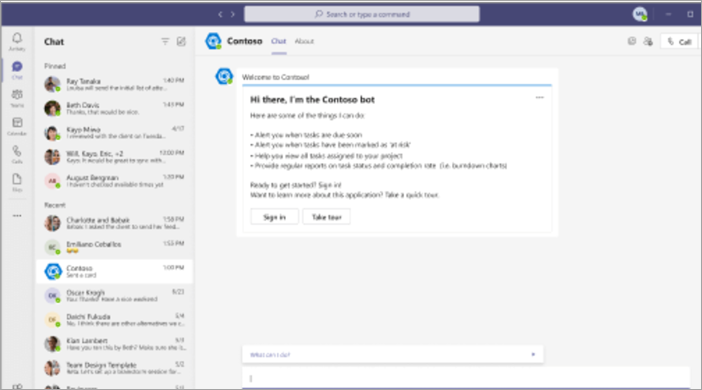
Chattare con un bot in un canale o in una chat di gruppo
I bot possono contribuire alle conversazioni di canale e di chat di gruppo, ad esempio fornire aggiornamenti importanti o aiutare un team a organizzarne il lavoro.
In genere, tu o qualcun altro @mentions un bot per interagire con esso, ma alcuni bot possono svolgere un ruolo più proattivo nelle conversazioni. Questi bot ricevono messaggi e rispondono senza un @mention. Chiunque aggiunga questo tipo di bot, che si tratti di te o di un altro membro, deve acconsentire alle autorizzazioni dell'app necessarie per la conversazione.
-
Digitare @ e il nome del bot nella casella di testo.
-
Comunicare via chat.
Questo esempio mostra un bot chiamato Contoso che assegna un'attività di completamento a Daniela in base alla conversazione del canale.